印刷がかすれたり、スジが入ったり、意図しない色で印刷されるときは、ノズルが目詰まりしていることが考えられます。また、目詰まりがひどいときには白紙で印刷されることもあります。印刷品質に問題があるときは、ノズルチェック機能を使用してノズルの目詰まりを確認してください。ノズルが目詰まりしているときはヘッドクリーニングをしてください。
ヘッドクリーニング中は、電源を切ったり、スキャナーユニットを開けたりしないでください。正常に印刷できなくなるおそれがあります。
ヘッドクリーニングはインクを消費するため、必要以上に行わないでください。
インク残量が少ないと、ヘッドクリーニングできないことがあります。
ノズルチェックとヘッドクリーニングを交互に3回程度繰り返しても目詰まりが解消されないときは、印刷しない状態で12時間以上放置した後、再度ノズルチェックとヘッドクリーニングを実行してください。 ボタンで電源を切って放置することをお勧めします。それでも改善されないときは、エプソンの修理窓口に修理を依頼してください。
ボタンで電源を切って放置することをお勧めします。それでも改善されないときは、エプソンの修理窓口に修理を依頼してください。
プリントヘッドが乾燥して目詰まりすることを防ぐため、電源が入ったまま電源プラグを抜かないでください。
プリンターの操作パネルで[設定]を選択します。
[プリンターのお手入れ]-[プリントヘッドのノズルチェック]の順に選択します。
画面の指示に従って用紙をセットし、調整パターンを印刷します。
印刷したパターンを見てノズルに目詰まりがないか確認します。
 を選択して終了します。
を選択して終了します。
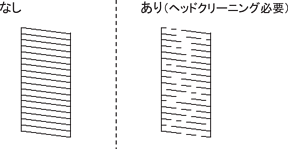
 を選択してください。
を選択してください。
画面の指示に従ってヘッドクリーニングを実行します。
クリーニングが終わったら、画面の指示に従って再度ノズルチェックパターンを印刷します。ノズルチェックパターンの全ての線が印刷されるまで、ノズルチェックとヘッドクリーニングを繰り返します。
プリンタードライバーからもノズルチェックとヘッドクリーニングを実行できます。詳細は、下の関連情報をご覧ください。